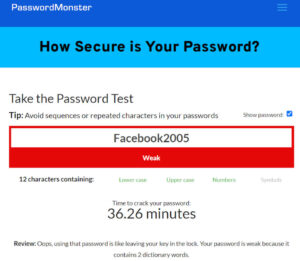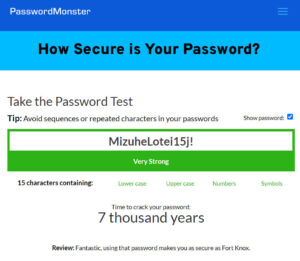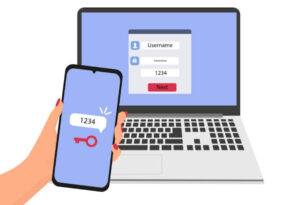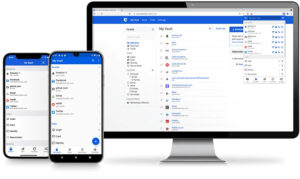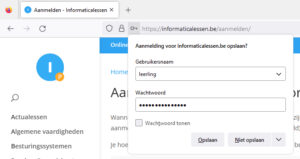Gebruik sterke wachtwoorden
Je beschermt je belangrijke en persoonlijke gegevens op je smartphone, tablet en computer met een wachtwoord. Denk hierbij aan je e-mailaccount, sociale media (bv. Instagram), streamingdiensten (bv. Netflix), online winkels, … en alle data in de cloud zoals bijvoorbeeld je foto’s of notities.
Het is dus erg belangrijk om te werken met een sterk wachtwoord om al je accounts te beschermen.
In deze les leer je hoe je een sterk wachtwoord maakt dat je bovendien ook makkelijk kan onthouden.
In dit hoofdstuk leer je:
- tips om een sterk wachtwoord te maken dat je makkelijk kan onthouden;
- wat tweestapsverificatie is en hoe je het inschakelt;
- werken met een wachtwoordmanager;
- weet je wat te doen als je wachtwoord gehackt is.
Inhoudsopgave
9 Tips hoe jij een sterk wachtwoord maakt
Een sterk wachtwoord is niet te raden door iemand anders (bv. een hacker) en moeilijk te kraken door een computer. 9 Tips:
- Een sterk wachtwoord is persoonlijk en dus geheim. Geef het aan niemand door.
- Gebruik geen eigennaam of bestaand woord als wachtwoord. Deze zijn makkelijk te raden.
voetbal123,Facebook2005ofAppelflap!gebruik je dus beter niet. - Maak een combinatie van letters, cijfers, hoofdletters, kleine letters en symbolen.
Zo maak je van een de letter i een l, de letter o wordt een 0, z wordt een 7 … .
Om een speciaal teken toe te voegen kan je van de letter a een @ maken, de letter i of l wordt een !, de letter s wordt een $ … . - Een sterk wachtwoord is lang genoeg (minstens 12 tekens).
Hoe meer tekens je wachtwoord bevat, hoe veiliger je wachtwoord. - Gebruik bijvoorbeeld een spreekwoord, zin uit een liedje of een andere zin die je goed kan onthouden en die lastig te raden of kraken is.
Bijvoorbeeld: Rock Werchter editie 2023 met Harry Styles was fantastisch! Plak nu alle woorden aan elkaar en je krijgt:RWe2023mHSwf! - Schrijf je wachtwoord niet op zodat niemand het te weten kan komen.
- Wijzig je wachtwoord als iemand (mogelijk) toegang heeft tot je account. Verander je wachtwoord ook als de dienst waar je het account hebt te maken heeft met een datalek. Daarmee voorkom je dat degene die toegang heeft gekregen tot de dienst ook jouw accountgegevens kan gebruiken. Je kan bij de website Have I Been Pwned? controleren of je e-mailadres in een gelekte database voorkomt.
- Gebruik verschillende wachtwoorden voor verschillende accounts. Zo vermijd je dat iemand die jouw wachtwoord te weten komt op al jouw accounts kan aanmelden.
Hiervoor kan je werken met een wachtwoordmanager. - Beveilig je account met tweestapsverificatie.
Voorbeelden van een sterk wachtwoord
MizuheLotei15j!Dit wachtwoord staat voor “Mijn zus heet Lotte en is 15 jaar!”E$wwm1hnmmd9t!Dit wachtwoord staat voor “Een sterk wachtwoord maken is helemaal niet moeilijk met deze 9 tips.”ICanLoveMeBetter,BabyDit wachtwoord is een zin uit een liedje van Miley Cyrus.
Doe zelf de test of je een sterk wachtwoord hebt met de website www.passwordmonster.com.
Tweestapsverificatie: extra beveiliging
Je kunt het hackers extra moeilijk maken om toegang te krijgen tot je account door tweestapsverificatie in te stellen.
Hiermee voeg je een extra beveiligingslaag toe aan je account.
Deze extra laag controleert of de persoon die aanmeldt wel echt is wie hij zegt dat hij is.
Je vult eerst je gebruikersnaam en wachtwoord in. Vervolgens moet je nog extra informatie invullen om te bevestigen dat jij het bent.
Hackers hebben dus aan je gebruikersnaam en wachtwoord alleen niet meer genoeg om toegang tot je account te krijgen.
Er zijn verschillende vormen van tweestapsverificatie, ook wel 2FA of dubbele beveiliging genoemd. Eén daarvan is een toegangscode of pushnotificatie die naar een vertrouwd apparaat van jou wordt gestuurd om te kunnen aanmelden.
Daarnaast kan je werken met een authenticatie-app of gezichtsherkenning (biometrische authenticatie). Bij de authenticatie via een verificatiecode haal je uit een sms of speciale app een cijfercombinatie die na een korte tijd steeds veranderd.
Naast de toegangscode bestaat er bijvoorbeeld ook een fysieke beveiligingssleutel, meestal in de vorm van een USB-stick.
Gebruik tweestapsverificatie waar dat mogelijk is! Het is eenvoudig en veel veiliger.
Tweestapsverificatie via verificatie-apps zijn o.a. Google Authenticator, Microsoft Authenticator, Authy en itsme.
Je vindt op de website van Safeonweb heel wat handleidingen van bekende websites hoe je de extra beveiligingslaag toevoegt.
Wachtwoordmanager
Als je het lastig vindt om verschillende sterke wachtwoorden te onthouden, kan je gebruik maken van een hulpmiddel: een wachtwoordmanager. Dit is een digitale kluis waarin je al je wachtwoorden en gebruikersnamen kan opslaan. Je hoeft dan alleen het hoofdwachtwoord van je wachtwoordmanager te onthouden. En bezoek je een website, dan vult de wachtwoordmanager automatisch je gebruikersnaam en wachtwoord in.
Het lijkt misschien gevaarlijk om al je wachtwoorden bij elkaar in deze kluis te verzamelen, maar de beste wachtwoordmanagers zijn heel erg goed beveiligd. Zelfs al worden ze gehackt dan nog is jouw data versleuteld. Het is haast onmogelijk voor een cybercrimineel om zo bij je wachtwoorden te komen.
Uiteraard blijft het wel belangrijk een sterk wachtwoord voor je wachtwoordmanager te kiezen. En hier ook meteen tweestapsverificatie in te schakelen.
Vaak krijg je bij een wachtwoordmanager ook de mogelijkheid om willekeurige sterke wachtwoorden te genereren.
De meeste wachtwoordmanagers gebruik je makkelijk tussen verschillende apparaten zoals je computer, tablet en smartphone.
Veelgebruikte wachtwoordmanagers zijn: Bitwarden (gratis), iCloud-sleutelhanger (gratis), Nordpass (gratis) en LastPass.
Wachtwoordmanagers in je browser
Veel grote internetbrowsers hebben een ingebouwde eigen wachtwoordmanager.
Ze zijn makkelijk te gebruiken en zijn vaak even veilig dan wachtwoordmanagers van andere partijen. Maar ze missen soms bepaalde handige functionaliteiten zoals wachtwoorden delen met anderen of je wachtwoorden beheren buiten je browser/op je smartphone.
Wat moet je doen als je wachtwoord gekraakt is?
Verander onmiddellijk je oude wachtwoord door een nieuw sterk wachtwoord. Schakel ook tweestapsverificatie in als je dit nog niet deed en het mogelijk is.
Gebruik je op verschillende websites hetzelfde wachtwoord? Verander dan ook op deze websites je wachtwoord.